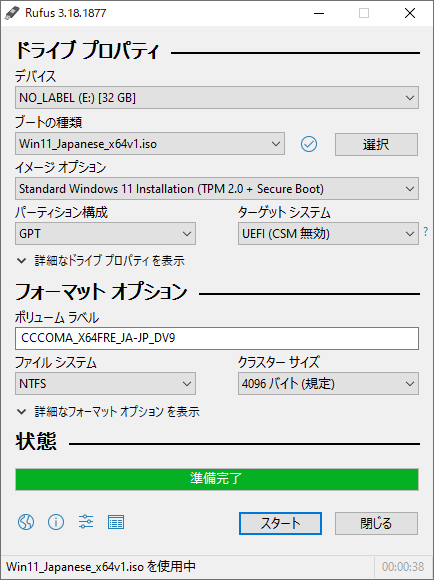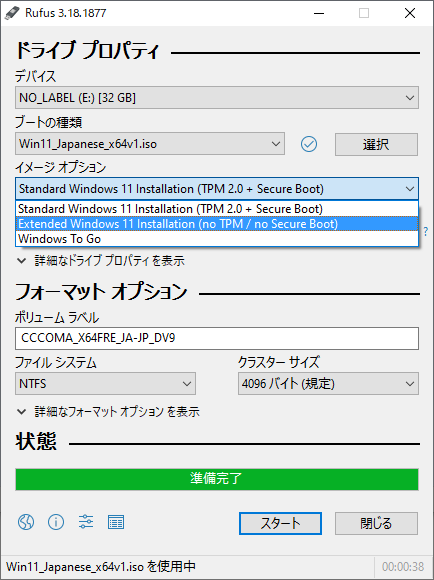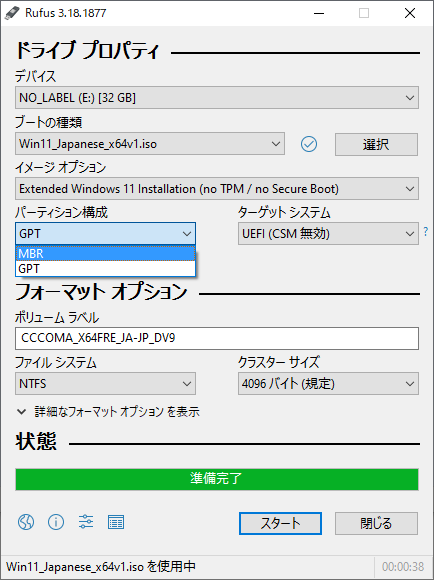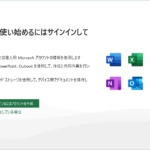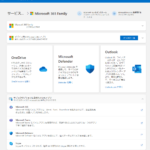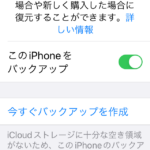Windows11非対応機種へのインストールとネット接続なしでの初期設定
Windows11テスト用にWindows11非対応(最小システム要件を満たしていない)のノートパソコン(CPU i5-3230M)に入れた備忘録。
なお、以下の方法は非公式のものとなります。
こうした方法でインストールされたWindows11はWindows Updateの提供が行われなくなる場合があります。
自己責任でインストールしてください。
- 1)USBメモリ用意
- 2)Rufusを入手(窓の杜ダウンロード)
- 3)Windows11のISOイメージを入手(MSダウンロード)
- 4)RufasでWindows11のインストールUSB作成
- 5)作成したUSBからPC起動&インストール
RufusでWindows11起動USBを作成
パーティション構成から「MBR」を選択し、スタートでWindows11起動USBが作成される。
Windows11homeネット接続なし、ローカルアカウントでの最初の設定
Windows11homeではローカルアカウントでのインストールはできない仕様になった。
ローカルアカウントでインストールする場合の手順。
「Windows 11 Home」のセットアップを進めると「ネットワークに接続しましょう」画面が現れネット接続されていないと次に進めない。「ネットワークに接続しましょう」画面で以下を実行。
1)「Shift」+「F10」キーを押して「コマンド プロンプト」を起動
2)「taskmgr」コマンドを実行し、「タスク マネージャー」を開く。
3)「タスク マネージャー」を「詳細」モードに切り替え、「プロセス」タブで「ネットワーク接続フロー」を強制終了
4)「このデバイスを使うのはだれですか?」というローカルアカウントの作成画面になるので作成する。